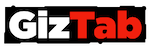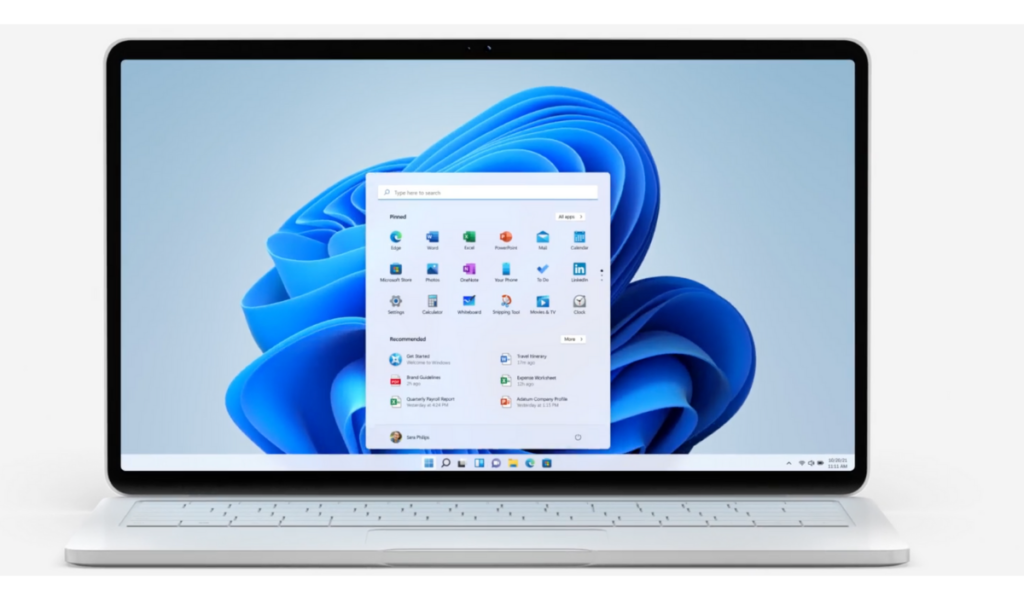Si tu ordenador es Windows, como el de la gran mayoría de la población mundial, vamos a decirte 10 trucos de Windows para mejorar tu productividad en el día a día. Te servirán tanto en el PC del trabajo como en el portátil que tienes en casa.
[toc]
Lo que venimos hoy a decirte es mucho más que una serie de atajos de teclado, así que marca en favoritos esta web para consultarla siempre que lo necesites. ¡Empezamos!
Así puedes actualizar a Windows 11 fácil y paso a paso
Adiós a las notificaciones
Con el modo No Molestar de Windows 10 y siguientes, puedes evitar distracciones con un solo clic. Ve a la esquina inferior derecha de tu pantalla y pulsa en el icono con forma de bocadillo de diálogo, después pincha en Administrar notificaciones (arriba a la derecha), luego haz clic en la opción Asistente de concentración y deja seleccionada solo la opción de «Solo Prioridad» o «Desactivada», según tus preferencias.
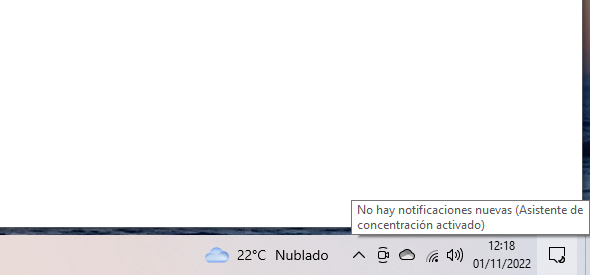
Escritorios virtuales
Se trata de crear escritorios para otros usuarios, es decir, como si fueran espacios de trabajo individuales y privados. Es algo muy útil si solo hay un ordenador en la familia y todos quieren usarlo.
Pulsa la tecla Windows + Tab y luego selecciona «Nuevo escritorio» (esquina superior izquierda). Podrás cambiar entre los diferentes escritorios usando este mismo atajo.
Luz nocturna
Ya se ha demostrado que la luz azul daña nuestras células, y no solo los ojos, sino también la piel de la cara, el cuello, el escote, los brazos y todo aquello que se exponga por largos periodos de tiempo a esta luz.
Para eliminar la luz azul de tu pantalla, debes activar la luz nocturna en Windows. Es uno de los trucos de Windows más sencillos y que nosotros usamos a diario. Pulsa en el icono con forma de bocadillo de diálogos que aparece en la esquina inferior derecha de la barra de tareas y ahí verás pequeño panel de controles. Pincha en Luz Nocturna y se activará. Ahora la pantalla se pondrá como amarillenta y tu vista se relajará.
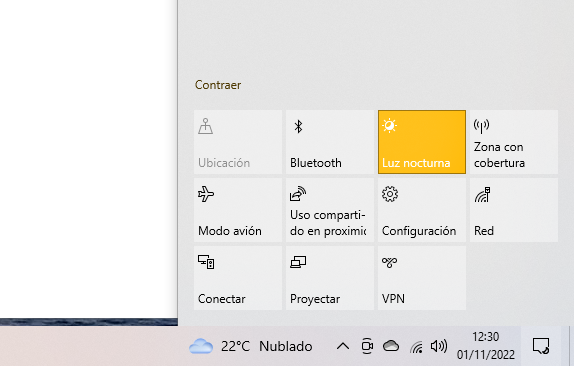
Divide la pantalla
Si trabajas con texto, o quieres varias pantallas abiertas a la vez para mejorar la productividad, entonces este será uno de tus trucos de Windows favorito. Y si encima lo haces en un monitor convencional que no panorámico, entonces te será más satisfactorio saber que puedes dividir la pantalla en varias secciones de forma automática.
Solo debes pulsar la tecla Windows más la fleca de derecha o izquierda dentro de la pestaña y esta se colocará de la mitad de la pantalla hacia el lado que hayas indicado. Puedes cambiar el tamaño pulsando en sus laterales.
Configura las horas activas
Los reinicios y las actualizaciones de Windows aparecen cuando menos lo esperas y te pueden poner a temblar por el miedo a perder todo tu trabajo si no te da tiempo a guardarlo, pero tranquilo, con estos trucos de Windows acabarás con ese miedo.
Solo tienes que entrar a la configuración de Windows > Actualización y seguridad > Cambiar horas activas. Ahora solo tienes que cambiar las horas en las que quieres que el PC se reinicie sin afectar a tu actividad. Normalmente esas horas van en función del horario en el que usas el equipo, pero puedes cambiarlas, por ejemplo, ponerlas a la hora de tu descanso.
Buscar palabras dentro de una web
Este truco lo usamos a diario y es bastante útil. Se trata de un atajo de teclado que te va a salvar en más de una ocasión y te hará ser mucho más productivo. Por ejemplo, cuando entras a una web, por ejemplo, un estudio científico y quieres buscar una palabra concreta, o quieres ver cuantas veces hay escrita una palabra en una web, texto o lo que sea.
Solo tienes que pulsar la tecla de Control + F, y se abre un buscador en la parte superior y ahí escribes la palabra que buscas. Aparecerán marcadas en naranja y amarillo.
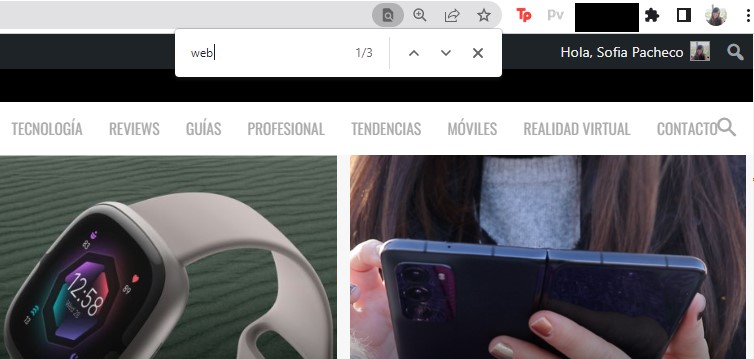
Sacude la ventana y observa la magia
A veces, mientras estás trabajando, te entra el agobio cuando te das cuenta que tienes 15 ventanas abiertas y necesitas dar con una en concreto, o necesitas regresar al escritorio para arrastrar un documento. Pues bien, en lugar de ponerte a minimizar una a una, te damos este trucazo.
Solo tienes que sacudir una ventana y todas las demás se minimizarán de forma automática. Para sacudirla, debes mantener el clic en el centro de la barra superior de la ventana. Pruébalo y verás la magia.
Captura y grabación de pantalla
Las capturas de pantalla ayudan a que tu compañero comprenda el proceso, sepa localizar la opción, entienda dónde debe hacer clic, etc. En otras palabras, ayudan a visualizar una explicación, por eso las hemos usado en este tutorial con trucos de Windows.
Para hacer capturas de pantalla y poder editarlas, escribir en ellas y demás, solo tienes que entrar a la configuración del sistema > Buscar «Utilizar la tecla Impr Pant» > Te saldrá marcada la opción y si está desactivada, la activas y reinicias el PC para que se haga efectiva la configuración.
A partir de ahora, la herramienta de recortes aparecerá cuando presiones la tecla de Imprimir Pantalla. Podrás recortar de diferentes formas e incluso la ventana completa. Después vas a Paint y pegas el recorte y lo editas a tu antojo.
Sincroniza con el correo de Google
Para sincronizar el calendario y el correo de Google solo tienes que seguir estos pasos: Configuración del sistema > Cuentas > Correo electrónico y cuentas. Una vez creado y sincronizado puedes entrar para consultar tu correo con normalidad, para comprobar eventos de Google Calendar, ver los contactos, etc.
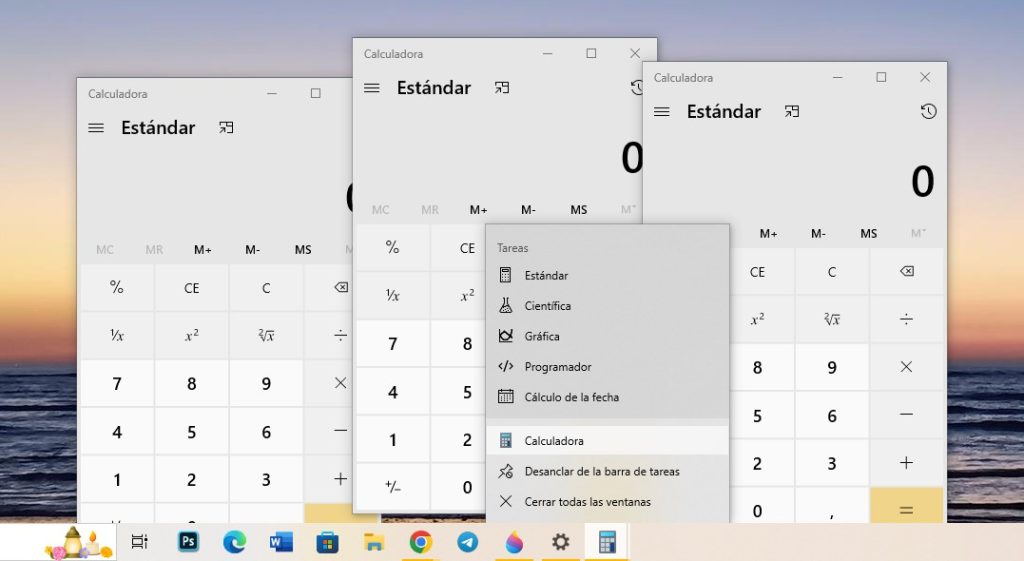
Abrir varias veces la misma app
Sí, es posible. Puedes abrir diversas instancias de una misma app, aunque no vale para todas las aplicaciones de Windows.
Para empezar, la app debe estar anclada en la barra de tareas y entonces la abres. Una vez abierta vuelve al icono de la app en la barra de tarea, pincha sobre él con el botón derecho y pincha sobre su nombre y se abrirá de nuevo.